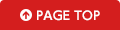よくあるご質問
ワンタイムパスワードについて
ワンタイムパスワードとは
- 「ワンタイムパスワード」とは、1分毎に更新される使い捨てのパスワードで、利用者はスマートフォンからワンタイムパスワードを取得し、取得したパスワードをスマートフォンやパソコンに入力することにより、不正利用の防止を強化することができます。
- ワンタイムパスワードは登録いただいたスマートフォンの画面に表示され、1分毎に刻々と変化しますので、現在表示されているパスワードをご利用される際のパスワードとして入力し、ご利用いただけます。
- ワンタイムパスワードを利用することにより、不正にパスワードが盗まれたとしても、1分後には意味のない文字列となり、インターネット上での認証を安全に行うことができます。
なお、法人の「東日本ビジネスIBサービス」においては、トランザクション認証トークンによるトランザクション認証パスワードを利用いたします。
トークンとは
- ワンタイムパスワードの表示装置として使用するスマートフォンをいいます。
- 「トークン発行」とは、お客さまのスマートフォンに「トークン」として利用するための専用プログラムをダウンロードする作業のことです。
ワンタイムパスワード利用にあたってのご注意
- ご利用可能な端末は、NTTドコモ、au、ソフトバンクモバイルの「携帯アプリ」機能を有するスマートフォンとなります。(一部機種でご利用いただけない場合があります。)
- ワンタイムパスワード利用可能携帯機種はこちらからご確認いただけます。
■ワンタイムパスワードスマートフォン利用可能端末
http://www.dokodemobank.ne.jp/anserparasol/environment/smartphone.asp - スマートフォン等の機種変更の際には、いったん変更前の機種で「ワンタイムパスワード利用解除」を行ったうえで、新しい機種で改めて「トークン発行」、「利用開始」を行ってください。
※「ワンタイムパスワード利用解除」を行った当日は、「トークン発行」ができませんので、翌日以降にご操作ください。
※機種変更前のお手続きについてこちら - 当行所定の回数を超えて連続してワンタイムパスワードの入力を誤った場合は、インターネットバンキングサービスを停止させていただきます。
- パスワード再発行・ワンタイムパスワード閉塞解除の場合、店頭窓口でお手続きいただくか、資料請求・郵便申込ページから必要書類をお申込いただき、お手元に届きましたらご返送ください。
ワンタイムパスワードご利用までの流れ
ワンタイムパスワードの利用を開始するには、以下の3ステップの作業を実施する必要があります。
| ステップ1 【トークン発行】 |
インターネットバンキングへログインし、ワンタイムパスワード申請メニューで「トークン発行」を行います。 |
| ステップ2 【ワンパスタイムパスワードアプリの設定】 |
スマートフォン等宛にメール送信されたURLから「ワンタイムパスワードアプリのダウンロード」を行い、ダウンロードしたアプリの初期設定を行います。 |
| ステップ3 【ワンパスタイムパスワード利用開始】 |
インターネットバンキングへログインし、ワンタイムパスワード申請メニューで「ワンタイムパスワード利用申請」を行います。 |
操作画面
以下の画面は、「ステップ1~3」の作業が完了した後、実際にインターネットバンキングサービスをご利用いただく際の画面となります。
スマートフォン等でアプリ起動後に表示される画面となります。
A.ワンタイムパスワード
B.次のパスワードまでの残り時間
※実際の画面とは多少異なります。
この画面は、ログインID、ログインパスワードを入力後、実際にワンタイムパスワードを利用して、ログインする画面となります。
- スマートフォン等に表示のワンタイムパスワードを入力
- 「次へ」ボタンをクリック
ステップ1【トークン発行】
①パソコンからインターネットバンキングへログインし、「ワンタイムパスワード申請メニュー」ボタンをクリックします。
②「トークン発行」ボタンをクリックします。
③ワンタイムパスワードアプリをダウンロードする「携帯電話メールアドレス」とトークン発行時に必要な「利用開始パスワード」(任意の数字4~8桁)を入力し、「次へ」ボタンをクリックします。
ご注意:「利用開始パスワード」は、ステップ2③で必要となるため、忘れないようにしてください。
④「トークン発行受付」画面が表示されます。
一度「ログアウト」ボタンで終了します。
同時に、ステップ1③で登録いただいたメールアドレス宛にワンタイムパスワードアプリのダウンロード用URL情報が送信されます。
引き続き、ステップ2のワンタイムパスワードアプリのダウンロードにお進みください。
ステップ2【ワンタイムパスワードアプリの設定】
<アプリ設定前の注意点>
- 既にアプリをダウンロードされている場合は、以下の操作は必要ありません。
- スマートフォン等の日時が正しいことを確認してください。
- ダウンロードには別途通信料がかかります。
- ダウンロードは、電波状態の良好な場所で静止したまま行ってください。
機種によっては、途中で通信が切断された場合、最初からダウンロードが必要となる場合があります。
①ステップ1④で受信したメールに記載されているURLを選択します。
②表示されたWebページの指示に従い「ワンタイムパスワードアプリ」をダウンロードしてください。
③【初期設定】(以下は、初めて本アプリをお使いになる場合の手順です。)
A.アプリを起動時、下記の初期設定画面が表示されます。
B.サービスID(メールに記載)、
ユーザID (メールに記載)、利用開始パスワードステップ1③で入力したものを入力し、「送信」ボタンを押してください。
C.下記の「ワンタイムパスワード」画面が表示されます。ご自身のスマートフォン等を、ソフトウェアトークンとしてご利用可能になれます。
※次の「ステップ3 ワンタイムパスワード利用開始処理」を行うまで携帯電話・スマートフォンの画面は表示させておきます。なお、ワンタイムパスワードは1分毎に更新されますので期限切れにご注意ください。
ステップ3【ワンタイムパスワード利用開始】
①パソコンからインターネットバンキングへログインし、「ワンタイムパスワード申請」ボタンをクリックします。
②「ワンタイムパスワード利用開始」ボタンをクリックします。
③「ワンタイムパスワード利用開始」画面が表示されます。
スマートフォンで現在表示されている「ワンタイムパスワード」を入力し、「利用開始する」ボタンをクリックします。
④「ワンタイムパスワード利用開始(ソフトウェアトークン完了)」画面が表示され、利用開始手続き完了となります。
引き続き「各種メニュー」ボタンをクリックし、インターネットバンキングサービスをご利用ください。※今後、パソコンからログインを行う際にはワンタイムパスワードによる認証が必要になりますので、インターネットバンキングをより安全にご利用いただけます。
①パソコンからインターネットバンキングへログインし、「ワンタイムパスワード申請メニュー」ボタンをクリックします。
②「ワンタイムパスワード利用解除」ボタンをクリックします。
③「ワンタイムパスワード利用解除(利用解除完了)」画面が表示されます。次回から、ログインID、ログインパスワードでログインしてください。
※ワンタイムパスワード利用解除を行った後、スマートフォン等のトークンを削除してください。
※ワンタイムパスワード利用解除を行わずに機種変更されますと、インターネットバンキングへのログインができなくなります。その際には、機種変更前にスマートフォン等の利用解除を行う必要がありますので、下記サポートセンターにお問い合わせください。
【有効期限の更新】
- トークンには、有効期限が設定されています。
- 有効期限まで残り30日以内になると、スマートフォン等に「有効期限更新」画面が表示されます。
- 継続してご利用いただく場合は、有効期限の更新をしてください。
Phishwallプレミアムに関するお問い合わせ
セキュアブレインサポートセンター(フリーダイヤル)
問い合わせ先:0120-988131
ご利用時間は銀行営業日(平日(12月29日~1月4日を除く))の午前9時から正午と午後1時から午後6時までです。
※ダイヤル後、アナウンスに従い「2」を押下してください。
サービス内容のお問い合わせ
インフォメーションセンター(フリーダイヤル)
問い合わせ先:0120-600185
ご利用時間は銀行営業日(平日)の午前9時から午後5時までです。
操作上のトラブル、ご質問
東日本ダイレクトサポートデスク(フリーダイヤル)
問い合わせ先:0120-052599
ご利用時間は銀行営業日(平日)午前9時から午後9時までです。
緊急停止のご依頼
東日本ダイレクトサポートデスク(フリーダイヤル)
問い合わせ先:0120-052599 24時間受付
※緊急停止とはインターネット犯罪や「ダイレクトバンキングカード」の盗難等により不正利用のおそれがある場合、お客さまご自身の判断により、ログインを停止することができるサービスです。
(操作上のトラブル・ご質問はお受けできません。)
関連するご質問

Now Loading...